RelevantKnowledge forma parte de una comunidad de estudios de mercado en línea que cuenta con alrededor de 2 millones de “miembros” alrededor del mundo. RelevantKnowledge utiliza la información recolectada acerca de los internautas que tienen instalado un programa del mismo nombre en sus PC para poder identificar las tendencias de mercado en el uso y comportamiento de los usuarios en Internet. Los miembros verán aparecer regularmente encuestas en sus PC, así como ofertas de programas gratuitos patrocinados por RelevantKnowledge.
RelevantKnowledge asegura de esta forma el seguimiento continuo de la forma en que usas Internet, enviando a sus servidores datos sobre las páginas web que visitas así como las operaciones realizadas en línea. En consecuencia el software puede estar en comunicación con sus servidores en cualquier momento en que tu conexión a internet esté activa aunque no te encuentres navegando…
En su sitio oficial, RelevantKnowledge dice observar las más estrictas reglas de confidencialidad, así como asegura que no venderá ningún dato personal. También indica que la participación en las encuestas de RelevantKnowledge es totalmente opcional y que el software es seguro y fácil de desinstalar. Estos últimos dos puntos son dudables ya que la instalación de RelevantKnowledge es disimulada dentro de instaladores de software popular y gratuito. RelevantKnowledge confía en que el usuario no prestará la debida atención al momento de instalar y así llegará a su PC. La desinstalación no tiene nada de fácil, es más muchísimos usuarios se han quejado acerca de esto en foros. Esta guía gratuita te ayudará a deshacerte de este problema finalmente.
Como información adicional debes saber que RelevantKnowledge es detectado como adware por 7 antivirus.
Ver los 3 otros detecciones antivirus
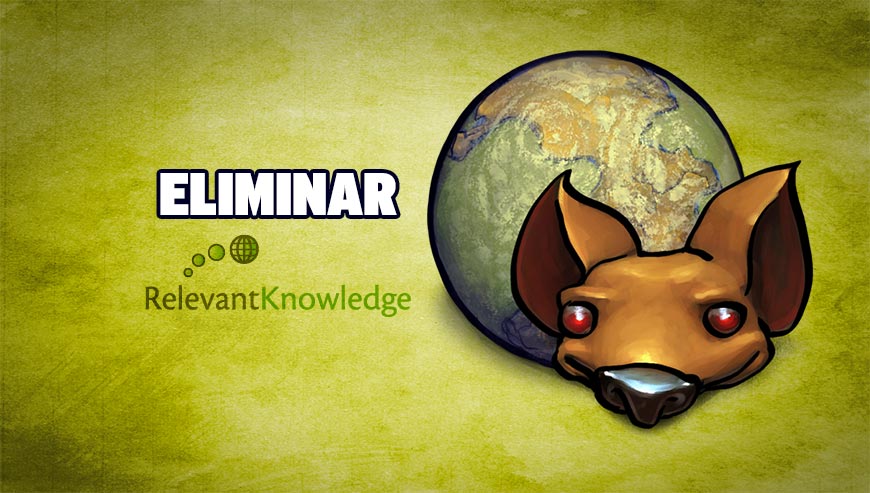
¿Cómo eliminar RelevantKnowledge ?
Eliminar RelevantKnowledge a través del Panel De Control de Windows
Dependiendo del programa que usted instaló RelevantKnowledge puede encontrarlo con otro nombre o puede no estar en la ventana de desinstalación de programas de Windows. Si usted ve este programa o un nombre de programa que parece raro, desinstálelo sino pase a la siguiente etapa.
En Windows XP
- Hacer clic en el menú Inicio de Windows
- Seleccione Panel de Control
- Seleccione Agregar o Quitar Programass
- Buscar y seleccionar, si lo encontráis en el listado RelevantKnowledge y después hacer clic en Quitar
- Confirmar la desinstalación
En Windows Vista, Windows 7 y Windows 8
- Ir al Panel de Control
- Hacer clic en Programas/Desinstalar un programa
- 3. Buscar y seleccionar, si lo encontráis en el listado RelevantKnowledge y luego hacer click en Desinstalar
- Confirmar la desinstalación
Eliminar RelevantKnowledge con el programa Adwcleaner
AdwCleaner escanear su ordenador para los servicios maliciosos, carpetas, archivos, accesos directos, elementos del Registro y Productos. Como AdwCleaner intenta eliminar estos contenidos maliciosos también limpiará el Internet Explorer, Chrome y Firefox. Se recomienda encarecidamente utilizar AdwCleaner varias veces al mes para mantener tu ordenador limpio de adware, pop-ups, secuestradores de navegador o barras de herramientas.
- Descarga en el escritorio :
Descargar AdwCleaner - Ejecuta adwcleaner.exe (Si usas Windows Vista/7 u 8 presiona clic derecho y selecciona Ejecutar como Administrador.)
- Presionas y das en Escanear y esperas a que el programa haga lo suyo.
- Si encuentra algo ,lo podremos ver en las diferentes pestañas (archivos, carpetas, registro, etc...) nos aseguramos que todos los elementos encontrados están seleccionados(por defecto aparecen todos marcados).
- Ejecutamos Limpiar para realizar la limpieza y si nos pide reiniciar el PC lo hacemos.
Eliminar RelevantKnowledge con MalwareBytes Anti-Malware
Malwarebytes AntiMalware es un antivirus especializado en detectar y eliminar todo tipo de malware como RelevantKnowledge. MalwareBytes Antimalware es totalmente gratuito para su uso ilimitado, no incluye la protección en tiempo real ni la planificación de actualizaciones y los exámenes, dicha protección y planificación están reservadas para la versión Premium de pago.

- Descarga Malwarebytes Anti-Malware dandole clic en el botón de abajo y lo guardas en el escritorio :
Versión Premium Versión gratuita (sin función de protección) - Haga doble clic en el archivo descargado para iniciar la instalación del software.
- Si es la primera vez que instalamos Malwarebytes, pulsamos en Arreglar ahora y depues Actualizar ahora.
- Vamos a la pestaña Analizar su PC.
- Elegimos Análisis completo.
- Pulsamos Analizar Ahora.
- Si nos sale aviso de nuevas actualizaciones, pulsamos en Actualizar Ahora.
- Una vez terminado, pulsamos en Todos a cuerentena.
- El sistema pedirá reiniciar para completar la limpieza.
Eliminar RelevantKnowledge con HitmanPro
HitmanPro es una de las herramientas antimalware más interesantes que existen en el panorama actual. Se trata de una sencilla utilidad calificada por su autor (Surfright) como una utilidad antimalware de "segunda opinión". Para encontrar y eliminar todo el malware que pueda haberse asentado en nuestro sistema, HitmanPro utiliza la tecnología cloud computing, usando para ello los motores de BitDefender y Kaspersky. Gracias a esta tecnología, el consumo de recursos es mínimo y el equipo no se ralentiza. El programa es totalmente gratuito durante los 30 primeros días. A partir de esa fecha, será posible analizar el sistema aunque HitmanPro ya no ofrecerá la posibilidad de eliminar las amenazas encontradas de forma gratuita.

- Descarga HitmanPro dandole clic en el botón de abajo y lo guardas en el escritorio :
Descargar HitmanPro - A continuación, debe dar doble clic en el icono del programa (si usa Windows Vista/7 u 8 presione clic derecho y seleccione Ejecutar como Administrador).
- Presiona el botón Siguiente y acepta la licencia de uso, valida con el botón .
- Escoge la opción de instalación recomendada para que HitmanPro pueda crear una copia en tu PC con sus accesos directos y presiona nuevamente Siguiente.
- Un proceso de escaneo comenzará en tu ordenador.
- Deje que el programa finalice la exploración de su equipo y a continuación pulse de nuevo sobre Siguiente para que HitmanPro inicie la eliminación del software malicioso encontrado.
- Vuelva a pulsar sobre Siguiente y la aplicación le mostrará un resumen de lo realizado.




